Ako prepojiť Steam s YouTube a overiť herné súbory
Prepojenie účtu YouTube so (YouTube)službou Steam(Steam) je skutočná vec, takže každý, kto cíti potrebu, by si to mal vyskúšať. Keďže je to pravdepodobne prvýkrát, čo ste o tejto možnosti počuli, porozprávali sme sa o tom, ako jednoducho prepojiť svoj účet YouTube .
Prepojte Steam s YouTube
Hlavným dôvodom prepojenia Steamu(Steam) s YouTube je pridávanie videí do vášho účtu. Samozrejme, nie je to nič zvláštne, ale mnohí to môžu považovať za niečo skvelé. Výhody sú teraz jednostranné, pretože na YouTube nie je možné pridať obsah Steam . Ale hej, nie je dôvod, aby niekto chcel pridať obsah Steam na (Steam)YouTube , pretože nie je veľa vecí, ktoré by bolo možné pridať.
Ak chcete prepojiť svoj Steam s účtom YouTube , postupujte takto:
- Otvorte klienta Steam
- Prejdite na nastavenie Videá(Videos)
- Vyhľadajte a kliknite na položku Prepojiť účet YouTube(Link YouTube Account)
- Stlačte zelené tlačidlo Prístup k videám YouTube(Access Your YouTube Videos)
- Keď sa zobrazí výzva, prihláste sa do svojho účtu YouTube .
Pozrime sa na to podrobne.
Prihláste sa do služby Steam
OK, takže prvým krokom, ktorý tu budete chcieť urobiť, je prihlásiť sa do svojho účtu Steam(Steam account) prostredníctvom klienta. Z toho, čo môžeme teraz povedať, existuje možnosť vykonať túto akciu z webovej stránky, takže ak nemáte záujem o používanie klienta, prejdite namiesto toho z webového prehliadača.
Odkaz na YouTube

Po spustení klienta Steam kliknite na svoje osobné meno a potom prejdite na položku Videá(Videos) . Keď to urobíte, vyhľadajte sekciu s názvom Prepojiť účet YouTube(Link YouTube Account) a hneď na ňu kliknite. Na novo načítanej stránke sa v spodnej časti nachádza zelené tlačidlo s názvom Prístup k videám YouTube(Access Your YouTube Videos) .

Kliknite(Click) na toto tlačidlo a potom sa prihláste do svojho účtu YouTube(YouTube account) pomocou poverení účtu Google .
Prečítajte si(Read) : Sťahovanie zo Steamu je pomalé(Steam downloads slow) ?
Overte integritu súborov hry Steam
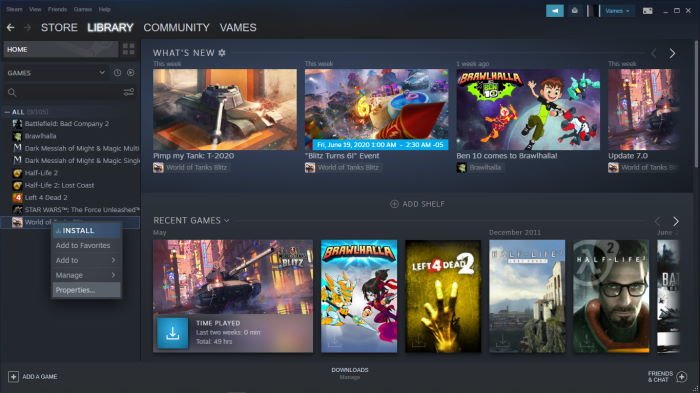
Ak sa pri pravidelnom hraní videohry stretávate s pádmi, objekty v hernom svete nefungujú tak, ako by mali, je pravdepodobné, že budete musieť skontrolovať, či sú herné súbory v dobrom stave.
Aby ste to dosiahli, reštartujte počítač a spustite klienta Steam(Steam client) . Ďalej budete chcieť kliknúť na Knižnica(Library) a v tejto časti kliknite pravým tlačidlom myši na dotknutú videohru a vyberte Vlastnosti. Odtiaľ by ste mali vidieť kartu s názvom Miestne súbory. Kliknite naň a vyberte možnosť Overiť (Please)integritu(Verify) herných súborov.

Steam bude trvať niekoľko minút, kým overí súbory, takže chvíľu zostaňte v pokoji. Okrem toho rýchlosť závisí od výkonu vášho počítača a internetu.
Teraz majte na pamäti, že overenie jedného alebo viacerých súborov nemusí zlyhať. Nestrácajte myseľ, pretože to je normálne. Len(Just) ignoruj a choď ďalej.
Related posts
Oprava chyby Nepodarilo sa načítať steamui.dll v systéme Windows 11/10
Zálohujte, obnovujte, presúvajte hry Steam pomocou správcu knižnice Steam
Ako získať prístup k priečinku snímok obrazovky Steam na počítači so systémom Windows
Opravte sťahovanie Steam zaseknuté na 0 bajtoch
Oprava Nedostatok miesta na disku – chyba Steam na počítači so systémom Windows
Ako nainštalovať Steam a spravovať Steam hry (Ultimate Guide)
Ako opraviť chybu Steam E502 L3 na počítači so systémom Windows
Steam sťahovanie pomalé? Zrýchlite sťahovanie hier na Steame!
Ako zdieľať knižnicu hier Steam a hrať spolu
Opravte chybu konfigurácie aplikácie Steam chýba alebo nie je k dispozícii v systéme Windows 10
Opravte kód chyby Steam 105, nemožno sa pripojiť k serveru
Ako zastaviť automatické spúšťanie Steamu po spustení systému Windows 10
Oprava Steam Captcha nefunguje
Ako opraviť chybové kódy Steam 16 a 80 v systéme Windows 11/10
Oprava chyby pri pridávaní priateľa na Steam
Pri inštalácii alebo aktualizácii hry Steam sa vyskytla chyba
Ako presunúť hry Steam na iný disk alebo priečinok v systéme Windows 11/10
Oprava chyby 503, služba je nedostupná - Steam
Opravte zaseknutie Steamu pri prideľovaní miesta na disku v systéme Windows 11/10
SteamVR neustále upozorňuje na aktualizáciu ovládača grafiky
